Jak používat příkazy Znovu a Opakovat ve Wordu 2016

Objevte, jak efektivně využívat příkazy Znovu a Opakovat ve Wordu 2016 pro opravy dokumentů a zlepšení pracovního toku.
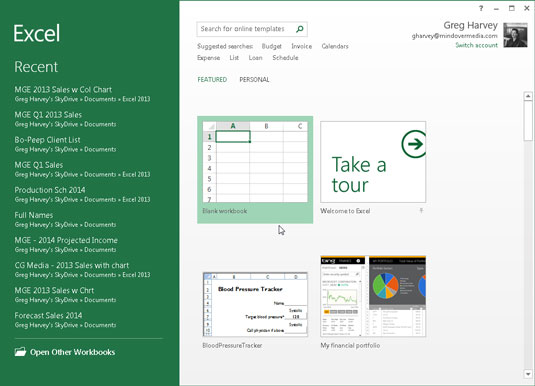
Na úvodní obrazovce Excelu vyberte šablonu, ze které chcete vygenerovat nový sešit.
Při prvním spuštění Excelu si můžete vybrat z mnoha šablon.
Šablony zobrazené na obrazovce Excelu v zobrazení Backstage pokrývají celou škálu od rozpočtů a plánů po výkazy zisků a ztrát, zprávy o prodeji a kalendáře.
Tato obrazovka také obsahuje odkazy na běžné kategorie vyhledávání: Rozpočet, Faktura, Kalendáře, Výdaje, Seznam, Půjčka a Rozvrh.
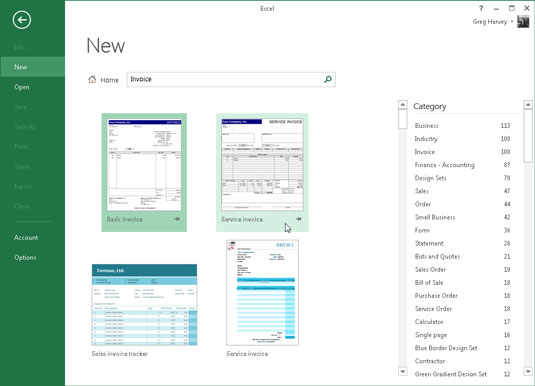
Klikněte na jeden z těchto odkazů.
V zobrazení Backstage se objeví obrazovka Nová s vašimi volbami v dané konkrétní kategorii.
Zde je obrazovka Nová, která se zobrazí, když kliknete na odkaz Faktura v oblasti Navrhovaná hledání na úvodní obrazovce. Jak vidíte, výběr šablon faktur můžete zúžit výběrem jedné nebo více podkategorií zobrazených v seznamu Kategorie na pravé straně obrazovky Nový.
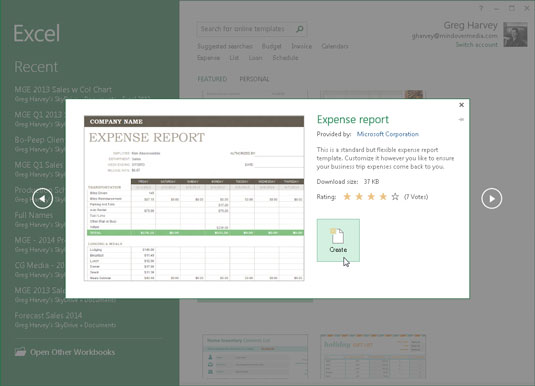
Když najdete šablonu, jejíž design lze přizpůsobit potřebám vaší tabulky, klikněte na její miniaturu na obrazovce Excel nebo Nová.
Excel poté otevře dialogové okno podobné tomu na obrázku, které obsahuje obsáhlejší popis šablony, její hodnocení (ve hvězdách) a velikost souboru. Chcete-li stáhnout šablonu a vytvořit z ní nový excelový sešit, stačí kliknout na tlačítko Vytvořit.
Když najdete šablonu, jejíž design lze přizpůsobit potřebám vaší tabulky, klikněte na její miniaturu na obrazovce Excel nebo Nová.
Excel poté otevře dialogové okno podobné tomu na obrázku, které obsahuje obsáhlejší popis šablony, její hodnocení (ve hvězdách) a velikost souboru. Chcete-li stáhnout šablonu a vytvořit z ní nový excelový sešit, stačí kliknout na tlačítko Vytvořit.
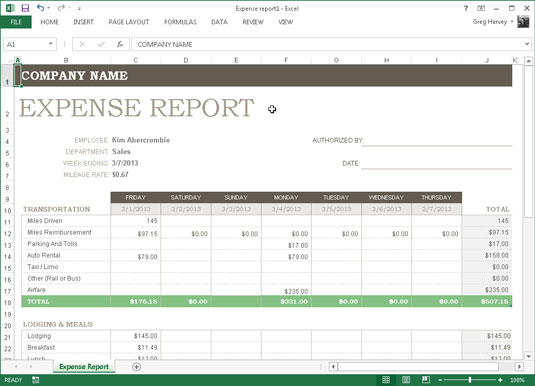
Klikněte na tlačítko Vytvořit pro šablonu výkazu výdajů.
Když Excel vygeneroval tento první sešit z původního souboru šablony, program mu také přidělil dočasný název souboru, Expense Report1. Pokud byste poté vytvořili druhou kopii tohoto výkazu opětovným otevřením šablony výkazu výdajů, program by tuto kopii pojmenoval výkaz výdajů2.
Po dokončení vyplňování přizpůsobených údajů uložte sešit stejně jako sešit, který jste vytvořili od začátku.
Objevte, jak efektivně využívat příkazy Znovu a Opakovat ve Wordu 2016 pro opravy dokumentů a zlepšení pracovního toku.
Naučte se, jak efektivně změnit stav buněk v Excelu 2010 z uzamčených na odemčené nebo z neskrytého na skrytý s naším podrobným průvodcem.
Zjistěte, jak efektivně využít překladové nástroje v Office 2016 pro překlad slov a frází. Překlad Gizmo vám pomůže překládat text s lehkostí.
Šablona ve Wordu šetří čas a usnadňuje vytváření dokumentů. Zjistěte, jak efektivně používat šablony ve Wordu 2013.
Zjistěte, jak si vytvořit e-mailová upozornění ve SharePointu a zůstat informováni o změnách v dokumentech a položkách.
Objevte skvělé funkce SharePoint Online, včetně tvorby a sdílení dokumentů a typů obsahu pro efektivnější správu dat.
Zjistěte, jak vypočítat fiskální čtvrtletí v Excelu pro různá data s použitím funkce CHOOSE.
Zjistěte, jak vytvořit hypertextový odkaz v PowerPointu, který vám umožní pohodlně navigovat mezi snímky. Použijte náš návod na efektivní prezentace.
Uložili jste nedávno svůj dokument? Náš návod vám ukáže, jak zobrazit starší verze dokumentu v aplikaci Word 2016.
Jak přiřadit makra vlastní kartě na pásu karet nebo tlačítku na panelu nástrojů Rychlý přístup. Návod pro Excel 2013.





